excel一列姓名粘贴到word中的教程
时间:2023-07-14 10:26:00作者:极光下载站人气:0
excel软件是许多用户很喜欢的一款电子表格制作软件,为用户解决了许多的麻烦,例如用户在录入大量的数据信息时,可以利用其中的下拉填充功能来实现数据的填充,用户在录入序号、日期、时间等数据,就可以利用该功能来避免重复的操作过程,所以excel软件受到了不少用户的喜欢,当用户遇到需要将excel软件中的一列姓名粘贴到word中的情况时,就可以简单的利用复制粘贴功能即可解决问题,但是用户需要注意的是在word软件中,用户要利用保留源格式粘贴选项来粘贴姓名,那么下面就和小编一起来看看excel一列姓名粘贴到word中的方法步骤吧,希望用户能够从中获取到有用的经验。
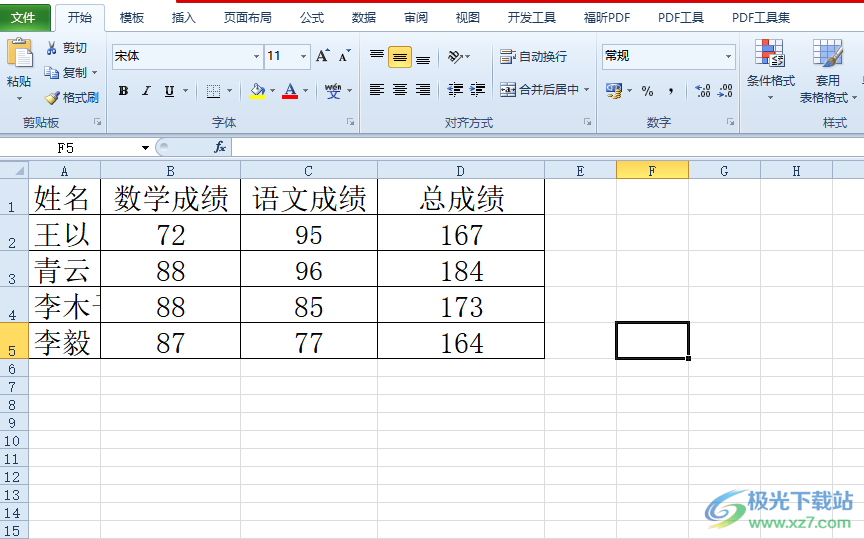
方法步骤
1.用户首先在电脑上双击打开excel表格文件,进入到编辑页面上选中姓名一列
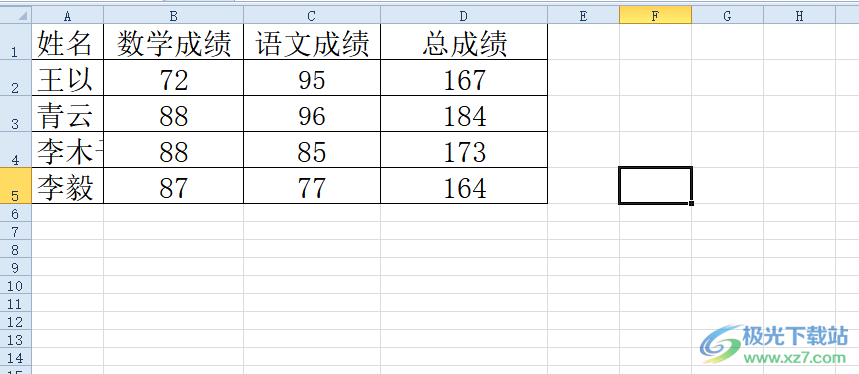
2.接着直接在键盘上按下ctrl+c快捷键来复制姓名,或者用鼠标右键点击姓名,将会弹出右键菜单,用户选择其中的复制功能
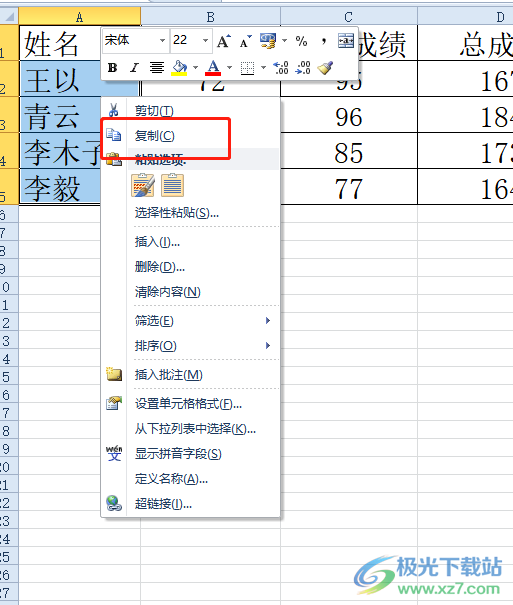
3.这时用户在页面上可以看到姓名一列四周出现了蚂蚁虚线,如图所示,即表示复制粘贴成功
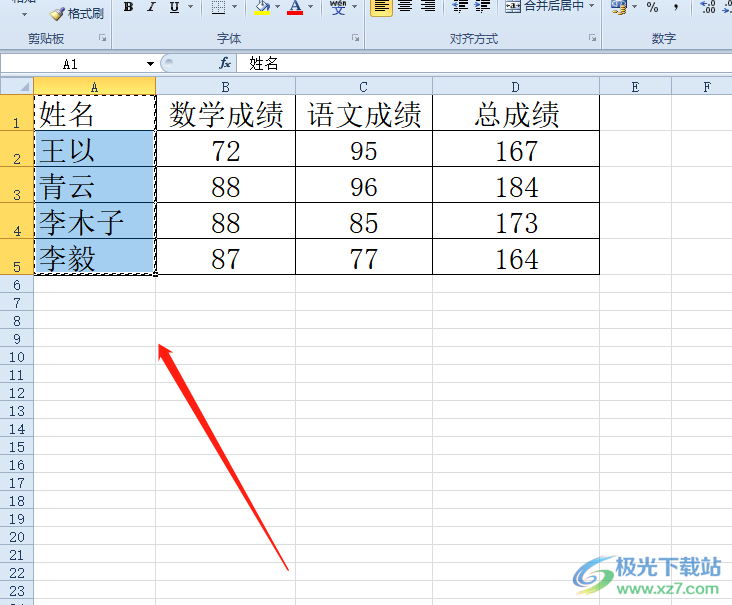
4.随后打开word软件,进入到文档的编辑页面上后用鼠标右击页面,弹出右键菜单,需要在粘贴选项板块中点击保留源格式选项
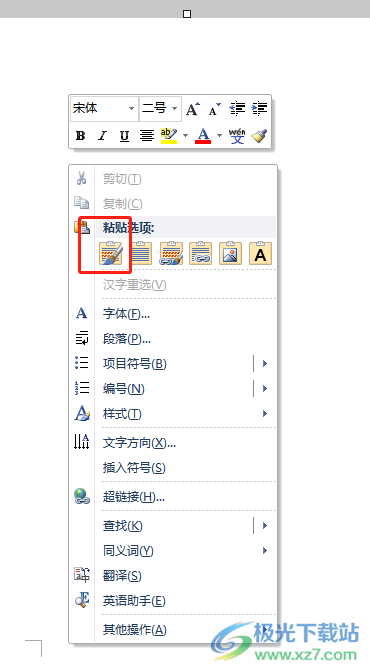
5.如图所示,用户回到文档编辑页面上就可以看到成功粘贴出来的一列姓名了
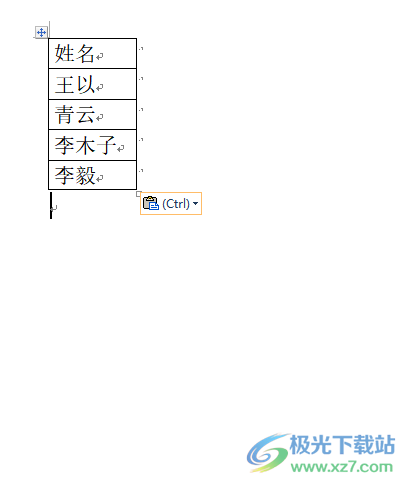
当用户在excel软件中编辑表格文件时,会发现其中的功能是很强大的,可以帮助自己简单快速的完成数据录入,在遇到需要将一列姓名粘贴到word中的情况时,简单的利用复制粘贴功能即可操作实现,因此感兴趣的用户可以各种小编的教程操作起来。

大小:1.05 GB版本:32/64位 简体中文版环境:WinAll, WinXP, Win7
- 进入下载

网友评论